4 طرق لإصلاح الخلاف وليس الكشف عن Battle.Net (09.16.25)
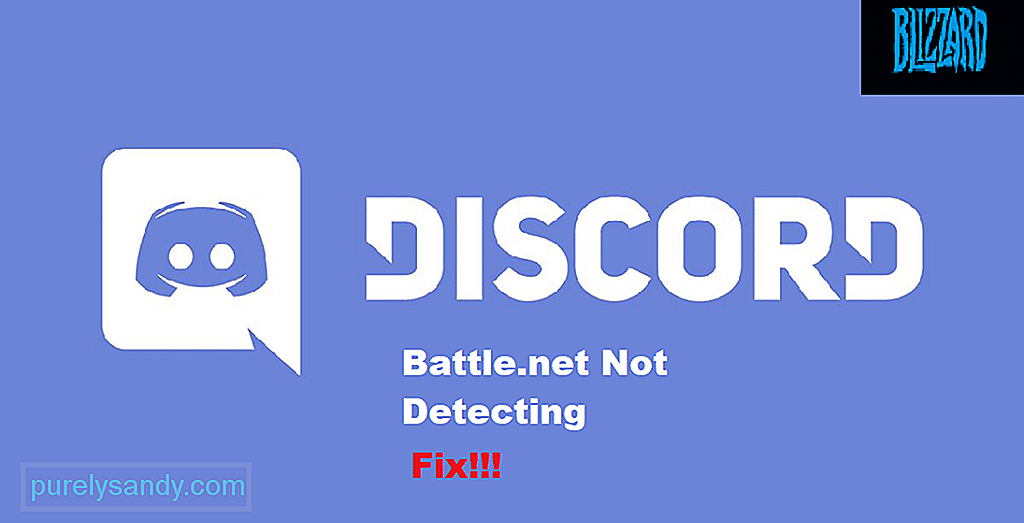 الخلاف لا يكتشف battle.net
الخلاف لا يكتشف battle.net تعد Blizzard مطورًا وناشرًا لألعاب الفيديو معروفًا بنشر جميع أنواع الألعاب. يحتوي Blizzard على مشغل يمكن استخدامه لتشغيل ألعاب Blizzard أو شراء الألعاب التي تنشرها Blizzard.
يُعرف المشغل باسم Battle.net. بعض الألعاب التي تتميز بها هي Overwatch و Call of Duty Modern Warfare. من ناحية أخرى ، يعد Discord برنامجًا شائعًا مسؤولاً عن التواصل بين اللاعبين من خلال وسائل مختلفة. يتضمن ذلك الدردشة الصوتية ومكالمات الفيديو بالإضافة إلى الدردشة النصية.
دروس الخلاف الشائعة
الطريقة التي يعمل بها Discord هي أنه يكتشف تلقائيًا الألعاب أو البرامج التي تعمل على سطح المكتب لديك. بهذه الطريقة ، يمكنك بث الألعاب بسهولة إلى لاعبين آخرين. المشكلة هي أن Discord لا يكتشف Battle.net لمعظم اللاعبين. هذا لم يترك لهم أي فكرة عن سبب تصرف Discord بهذه الطريقة.
إذا كنت شخصًا وجد نفسه في نفس القارب ، فأنت محظوظ! اليوم ، سنذكر جميع الطرق الممكنة حول كيفية إصلاح Discord وليس اكتشاف Battle.net. لذا ، فلنبدأ!
قد تكون بعض القيود الأمنية التي فرضها Windows هي السبب في عدم تمكن Discord من اكتشاف Battle.net. نتيجة لذلك ، قد تضطر إلى محاولة تشغيل Discord كمسؤول. قبل تجربة أي شيء ، نقترح إعادة تشغيل جهاز الكمبيوتر وإغلاق Discord إذا كان يعمل عند بدء التشغيل. الآن ، قم بتشغيل Battle.net قبل تشغيل Discord كمسؤول.
إذا كان عليك ذلك ، فحاول أيضًا تشغيل Battle.net كمسؤول أيضًا. يجب أن يكون هذا قادرًا على حل مشكلتك.
قد تكون إعادة تثبيت كلا البرنامجين بمثابة حل. ابدأ بإزالة كلا البرنامجين تمامًا من جهاز الكمبيوتر الخاص بك. أيضًا ، احذف ملفات ذاكرة التخزين المؤقت لكلا البرنامجين. أعد تشغيل الكمبيوتر بعد ذلك.
الآن ، قم بتنزيل وتثبيت أحدث إصدار من Battle.net متبوعًا بتثبيت أحدث إصدار من Discord.
يمكنك تجربة تشغيل Discord باستخدام متصفحك لمعرفة ما إذا كان ذلك سيفي بأي شيء. نوصي باستخدام متصفح موثوق به مثل Google Chrome.
في بعض الأحيان ، قد يواجه البرنامج مشكلات وهو ما قد يدفع اللاعبين إلى تشغيل Discord من خلال المتصفح بدلاً من ذلك.
آخر شيء يمكنك القيام به هو التحقق من الميكروفون وإعدادات الخصوصية. أولاً ، تحقق من جميع إعدادات الميكروفون في نظام Windows وكذلك في Discord.
أيضًا ، ستحتاج إلى التحقق من إعدادات خصوصية Windows. تأكد من السماح باستخدام الميكروفون في كل من Discord و Battle.net (أو اللعبة التي تحاول لعبها).
الخط السفلي
هل الخلاف الخاص بك لا يكتشف Battle.net؟ ما عليك سوى اتباع جميع الخطوات الأربع المذكورة أعلاه للتخلص من المشكلة. لمزيد من التفاصيل ، اقرأ التعليمات التي ذكرناها في المقال.

فيديو يوتيوب: 4 طرق لإصلاح الخلاف وليس الكشف عن Battle.Net
09, 2025

